12 Atalhos de teclas de função do Word 2016
Descubra os principais atalhos de teclado do Word 2016 para melhorar sua produtividade. Desde o uso das teclas de função até rápidas combinações de atalhos.
Quando você deseja impressionar alguém com seu texto no Word 2016, tente colocar duas colunas em sua página. Se houvesse mais colunas, a largura do texto ficaria muito estreita e difícil de ler. Duas colunas, no entanto, é uma ótima maneira de ficar sofisticado e permanecer legível.
Inicie um novo documento.
Ou, se você tiver um documento existente, mova o cursor em forma de palito para o topo do documento pressionando Ctrl + Home.
Clique na guia Layout.
Clique no botão Colunas e escolha Duas.
Você Terminou.
Todo o documento flui em duas colunas. À medida que você digita, o texto flui para o lado esquerdo da página e, em seguida, pula para o canto superior direito para iniciar uma nova coluna.
Para restaurar o documento em uma coluna, repita as etapas aqui, mas na Etapa 3, escolha um.
As colunas têm melhor aparência quando a justificação completa é aplicada a todos os parágrafos. O atalho do teclado é Ctrl + J.
Você pode fazer ajustes de coluna específicos na área Largura e Espaçamento da caixa de diálogo Colunas.
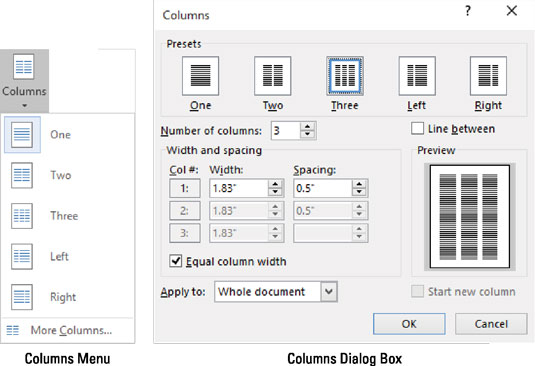
A área de largura e espaçamento permite que você faça ajustes de coluna específicos.
Se quiser que uma linha atraente apareça entre as colunas de texto, visite a caixa de diálogo Colunas e marque a caixa Linha entre.
O espaço entre as colunas é a sarjeta. O Word define a largura da calha em 0,5 ″ (meia polegada). Essa quantidade de espaço em branco é agradável à vista sem ser muito boa.
Descubra os principais atalhos de teclado do Word 2016 para melhorar sua produtividade. Desde o uso das teclas de função até rápidas combinações de atalhos.
Aprenda como apagar desenhos de caneta e marca-texto nos slides do PowerPoint para manter suas apresentações sempre organizadas e profissionais.
Você pode remover facilmente campos e itens calculados de uma tabela dinâmica do Excel. Siga os passos simples para gerenciar seus dados de forma eficiente!
Descubra como usar o recurso de documento mestre do Word 2019 para organizar grandes documentos de forma eficiente e otimizar a edição. Ideal para romances e textos longos.
Smartsheet é uma plataforma de trabalho dinâmica que permite gerenciar projetos, criar fluxos de trabalho e colaborar com sua equipe.
SharePoint é um sistema de colaboração baseado na web que usa uma variedade de aplicativos de fluxo de trabalho, bancos de dados de “lista” e outros componentes da web, bem como recursos de segurança para dar controle ao trabalho conjunto de grupos empresariais.
Van Nien Calendar é um aplicativo de visualização de calendário em seu telefone, ajudando você a ver rapidamente a data lunisolar em seu telefone, organizando assim seu trabalho importante.
O Microsoft Outlook é um aplicativo comercial e de produtividade desenvolvido pela Microsoft Corporation.
ClickUp é uma das plataformas de produtividade mais bem avaliadas para qualquer empresa. Grandes empresas como Google, Booking.com, San Diego Padres e Uber usam ClickUp para aumentar a produtividade no local de trabalho.
PDF se tornou um formato comumente usado para leitura, criação e envio de documentos de texto. Por sua vez, tem havido um aumento no número de programas utilizados para este tipo de documentação. PDF-XChange Viewer está entre um número crescente de visualizadores de PDF.







